Kaip išsaugoti vaizdus iš „Google“ dokumentų kompiuteryje
įvairenybės / / August 04, 2021
Paprastai internete daugumą vaizdų galite išsaugoti vietoje, dešiniuoju pelės klavišu spustelėdami jį ir pasirinkdami išsaugoti vaizdą. Tačiau jei „Google“ dokumentuose pasiekiate bet kokį vaizdų turinį, nematysite jokių galimybių išsaugoti paveikslėlius.
Šiame vadove išmokysiu kelių gudrybių išsaugoti vaizdus iš bet kurio „Google“ dokumento failo. Būkite tikri, nes nebandysiu jums parduoti jokių papildinių ar programų, kad tai atliktumėte. Visas sprendimas yra lengvas, teisėtas, nemokamas ir visiškai saugus naudoti. Taigi, pradėkime nuo gido dabar.
Puslapio turinys
-
Įvairūs vaizdų išsaugojimo iš „Google“ dokumentų būdai
- Išsaugokite „Google Doc“ vaizdus naudodami „Publish to Web Feature“
- Išsaugokite vaizdus naudodami „Google Keep“
- Atsisiųskite doc failą kaip tinklalapį
- Padarykite norimų išsaugoti vaizdų ekrano kopiją
Įvairūs vaizdų išsaugojimo iš „Google“ dokumentų būdai
Norėdami atsisiųsti vaizdus į savo kompiuterį, galite naudoti „Google Keep“. Be to, galite pabandyti paskelbti dokumento failą kaip žiniatinklio turinį. Tada per internetinį puslapį galite lengvai atsisiųsti vaizdus, esančius faile.
Yra dar vienas panašus būdas, leidžiantis išsaugoti „Google doc“ failą kaip tinklalapio turinį, įskaitant vaizdus lokaliai jūsų kompiuteryje.
Pridedant šiuos metodus, aš taip pat įtraukiau dar vieną puikų ir protingą būdą išsaugoti vaizdus iš „Google“ dokumento failo. Ko gero, lengviausias būdas išsaugoti bet kokį paveikslėlį.
Išsaugokite „Google Doc“ vaizdus naudodami „Publish to Web Feature“
- atidarykite „Doc“ failą
- Meniu juostoje spustelėkite Failas

- Eikite į parinktį Paskelbti žiniatinklyje ir spustelėkite jį
- Spustelėkite Publikuoti

- Bus sukurta nuoroda
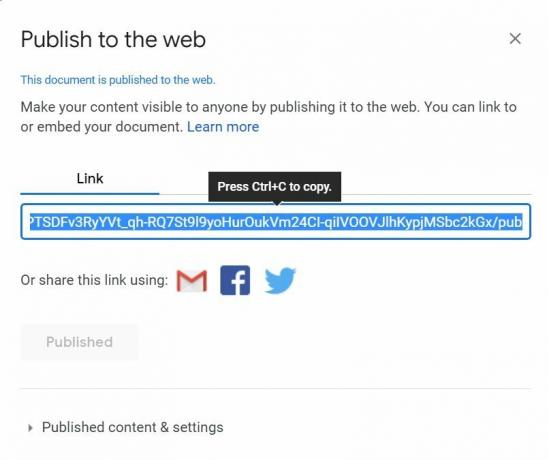
- Paspauskite „Ctrl“ + C norėdami nukopijuoti nuorodą
- Naršyklėje atidarykite naują skirtuką
- Paspauskite „Ctrl“ + V norėdami įklijuoti nuorodą ir paspausti Enter
- Dabar dokumento failas bus rodomas kaip tinklalapis
- Šiuo metu galite dešiniuoju pelės mygtuku spustelėkite „Google“ dokumentų vaizdą, kurį norite išsaugoti
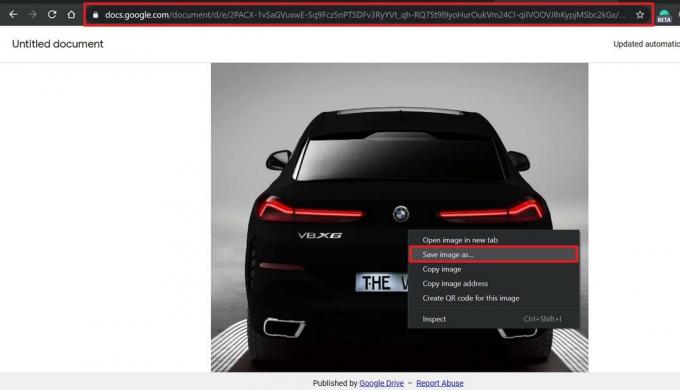
- Pamatysite parinktį Išsaugoti paveikslėlį kaip
- Spustelėkite tą ir pateikite paveikslėlio pavadinimą
- Spustelėkite Sutaupyti
- Taip pat galite anuliuoti paskelbimo nuorodą, jei nenorite, kad visi turėtų prieigą prie „Google“ dokumentų failo
Išsaugokite vaizdus naudodami „Google Keep“
„Google Keep“ yra gimtoji „Google“ užrašų kūrimo programa. Įsitikinkite, kad jei naudojate „Keep“ vaizdams atsisiųsti iš „Google“ dokumentų, „Chrome“ naršyklėje turite atidaryti atitinkamą failą.
- atidarykite doc failą
- Dešiniuoju pelės mygtuku spustelėkite vaizdą, kurį norite išsaugoti
- Meniu pasirinkite Išsaugokite „Keep Notepad“

- Skirtukas „Keep“ užrašai atsidarys
- Tuo bus parodytas pasirinktas vaizdas iš „Google“ dokumentų failo
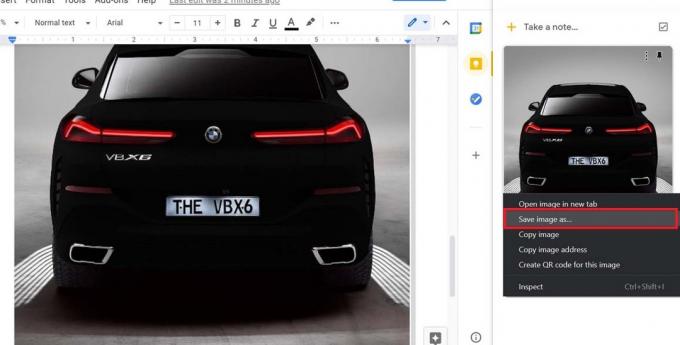
- Dešiniuoju pelės mygtuku spustelėkite paveikslėlį ir pasirinkite Išsaugoti paveikslėlį kaip
- Pavadinkite savo atvaizdą patogumui ir spustelėkite Sutaupyti
- Galite pakartoti visų vaizdų, kuriuos norite išsaugoti iš to „Google“ dokumento, procesą
Viskas. Taip paprasta, kad turiu pasakyti.
Atsisiųskite doc failą kaip tinklalapį
Aukščiau jau paaiškinau, kaip tai veikia. Leiskite man parodyti tikslius veiksmus.
- Įsitikinkite, kad doc failas atidarytas
- Spustelėkite Failas > parsisiųsti
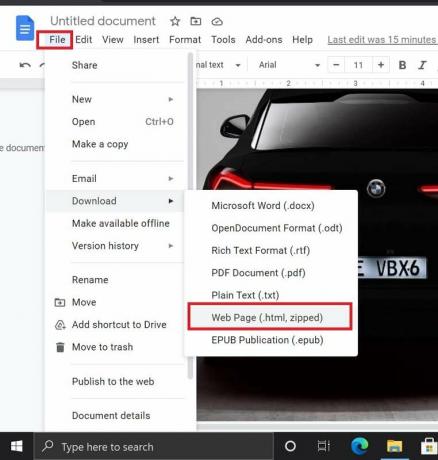
- Pagal tą pasirinkimą Tinklalapis (.html, ZIP)
- Visas doc failas bus atsisiųstas į jūsų kompiuterį kaip ZIP failas
- Ištraukite ZIP failo turinį
- Turės aplanką pavadinimu vaizdai
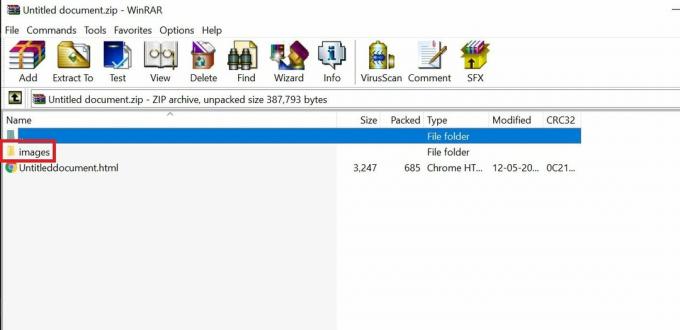
- Atidarykite tą aplanką, kad pamatytumėte visus tame dokumento faile esančius vaizdus
- Vienas iš greitų būdų išsaugoti visus vaizdus iš bet kokio „doc“ failo tiesiai į kompiuterio standųjį diską.
Padarykite norimų išsaugoti vaizdų ekrano kopiją
Galiausiai, protingiausias būdas išsaugoti pasirinktus vaizdus iš „Google“ dokumento failo.
Skelbimai
- Atidarykite Gdoc failą
- Paspauskite mygtuką „Prtscrn“
- Atidarykite bet kurį nemokamą vaizdų redagavimo priemonę, pvz., „Paint 3D“ arba „GIMP“
- Įklijuokite ekrano kopijos vaizdą
- Tada pasirinkite regioną, kuriame yra konkretus vaizdas, kurį norite išsaugoti
- Apkarpykite pasirinkimą ir išsaugokite jį JPEG arba PNG formatu
Taigi, tai yra įvairūs būdai, kuriais galite išsaugoti vaizdus iš „Google doc“ failo savo kompiuteryje. Tikiuosi, kad šis vadovas jums buvo informatyvus.
susiję straipsniai
- Kaip įterpti parašą „Google“ dokumentuose
- Kaip naudoti „Google Docs“ dokumento struktūrą
- Ištaisykite „Google“ dokumentų rašybos tikrinimo neveikimo problemą



